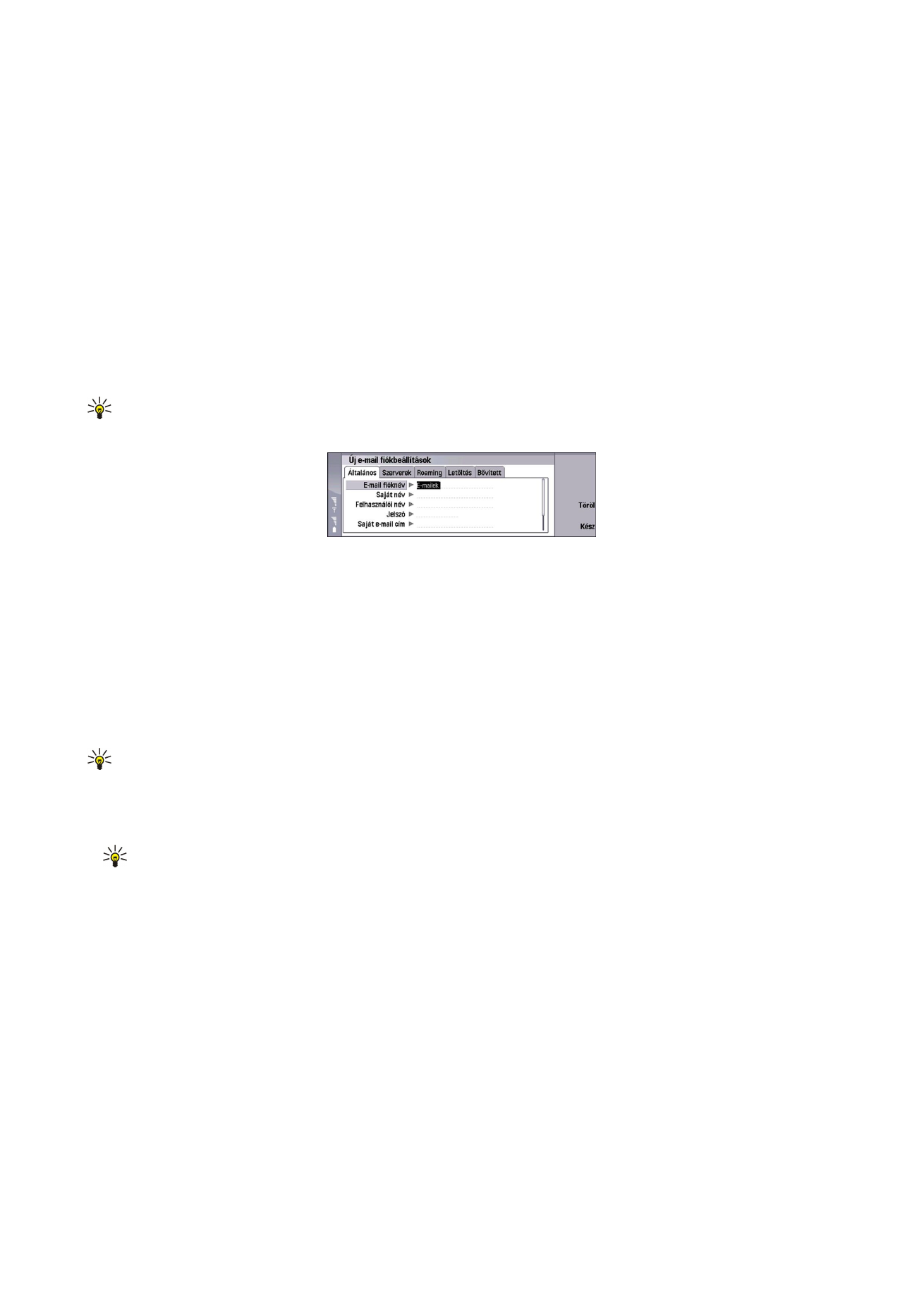
E-mail fiókbeállítások
Az e-mail beállításokban végzett változtatások kihatnak az e-mail küldésének és fogadásának módjára.
Nyomjuk meg a Menü gombot, válasszuk az
Eszközök
>
Fiókbeállítások...
pontot, majd nyomjuk meg az
Új létrehozása
gombot.
Görgessünk a létrehozandó fiók típusára, és nyomjuk meg az
OK
gombot.
Tipp:
vagy
Távoli e-mailként
fiókot hozhatunk létre. A Nokia 9300-as készülékről küldendő e-mail létrehozásához
az e-mail fiókot használjuk. Amikor a készüléket a Nokia PC Suite szoftverrel szinkronizáljuk, akkor a távoli e-mail fiókot
használjuk.
Csak az e-mail fiókok beállításait kell megadnunk.
Adjuk meg az alábbi beállításokat az
Általános
oldalon:
•
E-mail fióknév
— Adjunk leíró nevet a csatlakozásnak. Ez legfeljebb 25 karakterből állhat.
•
Saját név
— Írjuk be a nevünket.
•
Felhasználói név
— Írjuk be a szolgáltatótól kapott felhasználónevünket.
•
Jelszó
— Írjuk be a jelszót. Ha üresen hagyjuk ezt a mezőt, akkor a postafiókhoz történő csatlakozási kísérlet során kapunk
felszólítást a jelszó megadására.
•
Saját e-mail cím
— Írjuk be a szolgáltatótól kapott e-mail címet. A címben szerepelnie kell a @ karakternek. Erre a címre
érkeznek majd a válaszok üzeneteinkre.
•
Internet-hozzáférés
— Válasszuk ki a használni kívánt internet-hozzáférésipontot.
•
Alapfiók
— Ha több e-mail fiókot hoztunk létre, akkor válasszunk ki egyet alapfiókként.
Tipp: E-mail írásakor az üzenet elküldésére használandó fiók a címzett és a tárgy melletti e-mail ikon alatt látható.
Adjuk meg az alábbi beállításokat a
Szerverek
oldalon:
•
E-mail fiók típusa
— Válasszuk ki a távoli postafiók szolgáltatója által javasolt e-mail protokollt. Ne feledjük, hogy ezt a
beállítást a mentés vagy a postafiók beállításaiból történő kilépés után már nem módosíthatjuk.
Tipp: A POP3 protokoll az e-mailek távoli szerverről történő fogadásához használatos szabványos Post Office Protocol
egy verziója. A POP3 segítségével ellenőrizhetjük a távoli postafiókot, és letölthetjük az e-maileket. Az IMAP4 a távoli
szerveren található e-mailek hozzáféréséhez használatos szabványos protokoll, az Internet Message Access Protocol
egy verziója. Az IMAP4 segítségével a szerveren üzeneteket és mappákat kereshetünk, hozhatunk létre, törölhetünk
és kezelhetünk.
•
Kimenő e-mail szerver
— Írjuk be az e-mailek küldésére használt számítógép IP-címét vagy állomásnevét.
•
Bejövő e-mail szerver
— Írjuk be az e-mailek fogadására használt számítógép IP-címét vagy állomásnevét.
•
SMTP-hitelesítés használata
— Válasszuk ki, kérjen-e hitelesítést az SMTP (Simple Mail Transfer Protocol)-szerver, és adjuk
meg az SMTP-felhasználónevet és -jelszót.
Adjuk meg az alábbi beállításokat a
Roaming
oldalon:
•
Automatikus kapcsolatváltás
— Válasszuk ki, hogy a készülék automatikusan más kapcsolatra váltson-e, ha az elsődleges
internet-hozzáférésiponttal megszakad a kapcsolat.
•
Második hozzáférés
,
Harmadik hozzáférés
és
Negyedik hozzáférés
— Adjuk meg a további lehetséges internet-
hozzáférésipontokat.
Adjuk meg az alábbi beállításokat a
Letöltés
oldalon:
•
Letöltés
— Válasszunk, mit szeretnénk letölteni: csupán az e-mailek fejlécének adatait (például a küldőt, tárgyat és dátumot),
az e-maileket vagy az e-maileket melléklettel együtt.
•
E-mail max. mérete
— Adjuk meg a készülékre letölthető e-mailek maximális méretét.
•
E-mail szink. a Bejövőben
— Válasszuk ki, hogy hány e-mailt szeretnénk letölteni a távoli szerverről a Bejövő mappába.
Ü z e n e t e k
Copyright © 2004-2005 Nokia. All Rights Reserved.
34
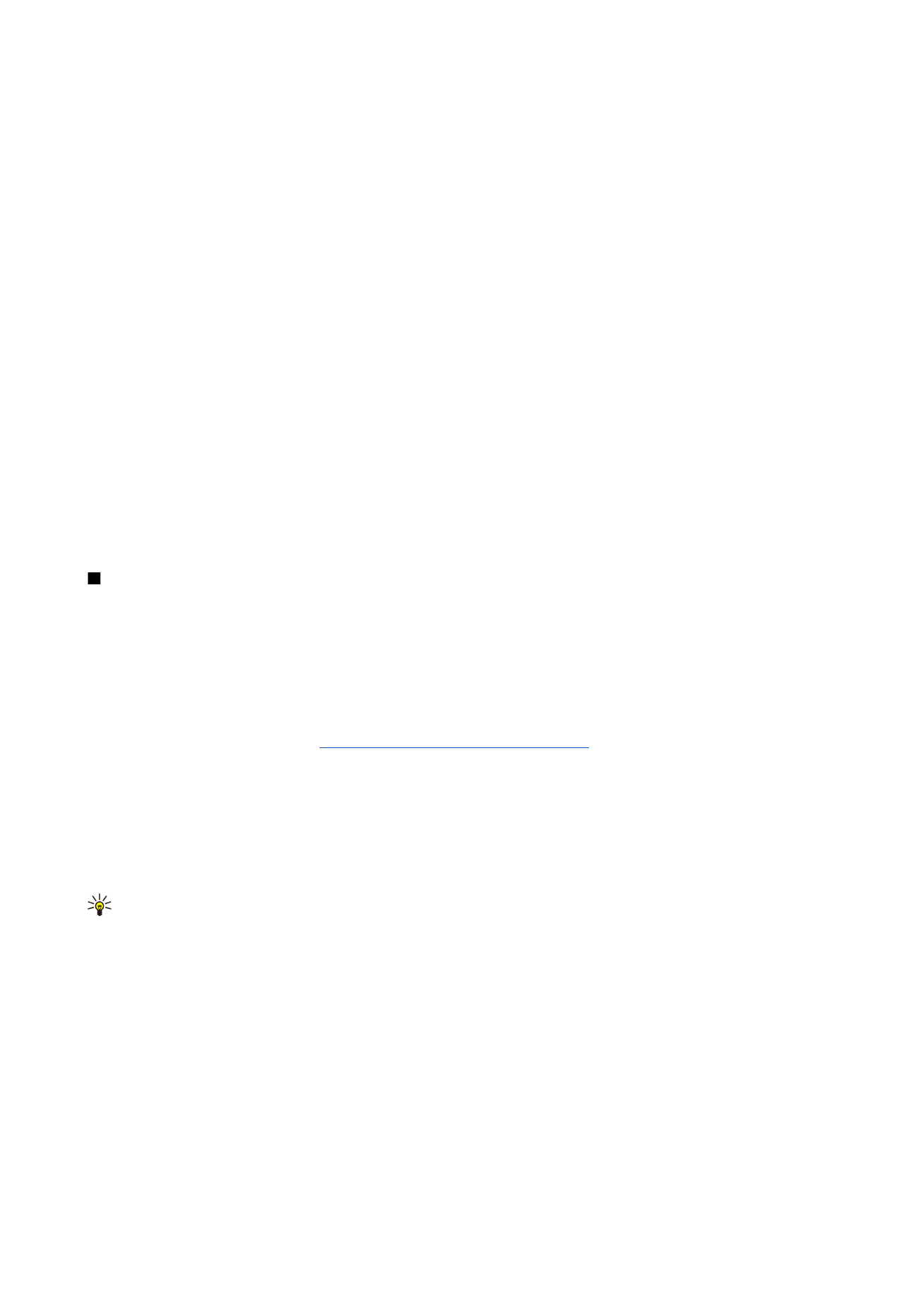
•
E-mail szink. a mappákban
— Válasszuk ki, hogy hány e-mailt szeretnénk letölteni a távoli szerverről a mappákba.
Adjuk meg az alábbi beállításokat a
Bővített
oldalon:
•
Alap e-mail típus
— Válasszuk ki, hogy az elküldött e-mailek formátuma
Sima szöveg
,
Sima szöveg (nem MIME)
legyen-e, ha
a fogadó levelezőrendszer nem képes megjeleníteni a normál internetes formátumot, vagy
Formázott szöveg (HTML)
, mely
lehetővé teszi a bővített szövegformázási opciók használatát.
•
E-mail küldése
— Az
Azonnal
kiválasztása az e-mail lehetséges leghamarabbi elküldését eredményezi. A
Következő
csatlakozáskor
kiválasztása esetén a készülék a következő e-mail letöltésekor küldi el az üzenetet, a
Kérésre
kiválasztásával
pedig a Kimenő mappába kerül az e-mail, ahonnan később küldhetjük el.
•
Aláírást használ
— Válasszunk, használunk-e aláírást. Válasszuk a
Saját névjegykártya
pontot a készülékben található
névjegykártya használatához, ha pedig az e-mail fiókhoz létrehozott aláírásfájlt szeretnénk használni, akkor az
Egyedi
lehetőséget válasszuk.
•
Kézbesítési értesítés kérése
— Válasszuk ki, hogy kérünk-e értesítést, ha a címzett megnyitotta a neki küldött e-mailt.
•
Értesítés engedélyezése
— Válasszuk ki, szeretnénk-e, ha beérkezett e-mailek küldője értesítést kapna üzenete elolvasásáról.
•
Másolat saját e-mail címre
— Válasszuk ki, hogy szeretnénk-e másolatot kapni az általunk küldött e-mailekről.
•
Biztonságos bejelentkezés (APOP)
— Határozzuk meg, szeretnénk-e használni a POP3 biztonságos bejelentkezési rendszert,
ha az általunk használt POP3-szerver támogatja azt.
•
Bejövő bizt. csatlakozása
— Válasszuk ki, hogy szeretnénk-e titkosítást használni a bejövő kapcsolat biztonságossá tételére.
Biztonságos csatlakozás a POP3 és IMAP4 protokollokhoz használatos, a távoli postafiókhoz történő csatlakozás biztosítása
érdekében. Ez a funkció csak abban az esetben működik, ha a távoli szerver támogatja a biztonságos kapcsolatokat.
•
Kimenő bizt. csatlakozása
— Válasszuk ki, hogy szeretnénk-e titkosítást használni a kimenő kapcsolat biztonságossá tételére.
Biztonságos csatlakozás az SMTP protokollokhoz használatos, a távoli postafiókhoz történő csatlakozás biztosítása
érdekében. Ez a funkció csak abban az esetben működik, ha a távoli szerver támogatja a biztonságos kapcsolatokat.
•
IMAP4 mappa útvonala
— Írjuk be az IMAP4-bejövőmappa elérési útvonalát, ha a szerver nem képes azt automatikusan
megnyitni. Rendszerint nem kell megadni ezt az útvonalat.
Meglévő fiók módosításához válasszuk ki annak típusát, és nyomjuk meg a
Módosít
gombot.